Table des matières
Comment se connecter simplement à Ionos Webmail?
Si vous êtes un utilisateur du service Ionos Webmail, il est important de savoir comment accéder à votre messagerie. Cet article sera décomposé en quatre étapes simples qui pourront vous aider à démarrer avec le service Ionos Webmail.
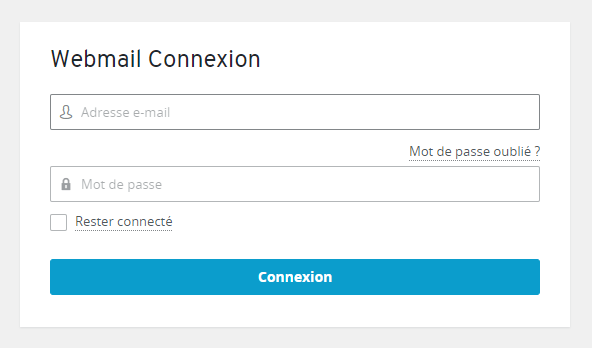
- Connectez-vous à https://mail.ionos.fr/ et entrez votre nom d’utilisateur et votre mot de passe.
- Cliquez sur « Mail » dans le coin supérieur gauche de l’écran en cliquant sur « Inbox »
- Si c’est la première fois que vous vous connectez au site Web, cliquez sur « Créer un compte » dans le coin inférieur droit de l’écran pour obtenir un rapide tutoriel sur l’utilisation du courrier électronique en ligne.
- Enfin, si vous avez des questions ou des préoccupations, veuillez contacter le support via la page d’assistance à la clientèle Ionos.
Facilité votre connexion à Ionos Webmail
Pour vous assurer que vous n’avez pas à saisir votre mot de passe à chaque fois que vous vous connectez au Webmail, vous pouvez activer l’option Rester connecté. Cette fonction n’est recommandée que si vous utilisez votre smartphone, votre tablette ou votre PC.
Pour ce faire, il suffit d’utiliser votre adresse électronique et votre mot de passe pour cocher la case Rester connecté sur l’écran de connexion du Webmail.
Nous vous recommandons de ne pas activer la fonction Rester connecté si vous partagez votre ordinateur, votre smartphone ou votre tablette avec quelqu’un d’autre.
Information :
Votre navigateur n’enregistrera aucune information de navigation, comme l’historique ou les cookies, si vous surfez en mode privé. Vous ne pouvez pas utiliser la fonction Rester connecté.
Activer les réponses automatiques dans Ionos Webmail
Nous allons vous montrer comment activer un message d’absence dans le Webmail IONOS.
- Connectez-vous au Ionos Webmail avec votre identifiants et mot de passe.
- Cliquez sur le symbole de l’engrenage dans la barre de navigation principale en haut à droite.
- Cliquez sur Courrier dans la barre de navigation de gauche. Ensuite, cliquez sur Répondre en cas d’absence. Enfin, cochez la case Activer la réponse en cas d’absence. Ensuite, définissez l’expéditeur et l’objet. Toutes les modifications sont enregistrées automatiquement.
Importer vos contacts dans Ionos Webmail
Vous pouvez facilement transférer des données d’autres applications vers le Webmail en utilisant la fonction d’importation.
- Dirigez-vous vers la page de connexion Ionos Webmail, puis top votre identifiant et mot de passe.
- Cliquez sur le symbole du carnet d’adresse situé en haut à droite dans la barre de navigation.
- Cliquez sur le lien dans la navigation de gauche sous Mes carnets d’adresses pour sélectionner le carnet d’adresses que vous souhaitez importer. Cliquez sur l’icône Actions, puis cliquez sur Importer.
- Sélectionnez le format souhaité (vCard, CSV), puis cliquez sur Télécharger le fichier. Cliquez sur Importer
Vos données peuvent désormais être téléchargées et consultées immédiatement.
Information :
Nous vous recommandons la procédure suivante si vous voulez en savoir plus sur la structure du fichier d’importation : Créez une adresse e-mail dans le Webmail, puis exportez-la. La structure du fichier peut être visualisée.

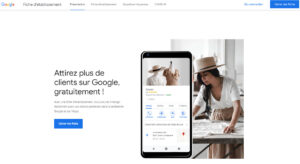
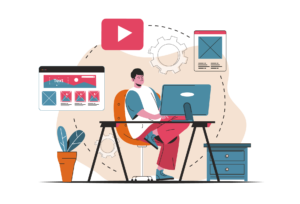
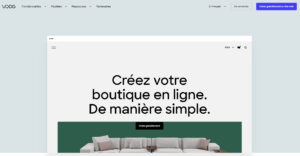
 par eBusiness-boost.com
par eBusiness-boost.com